 常见网络问题解决办法
常见网络问题解决办法
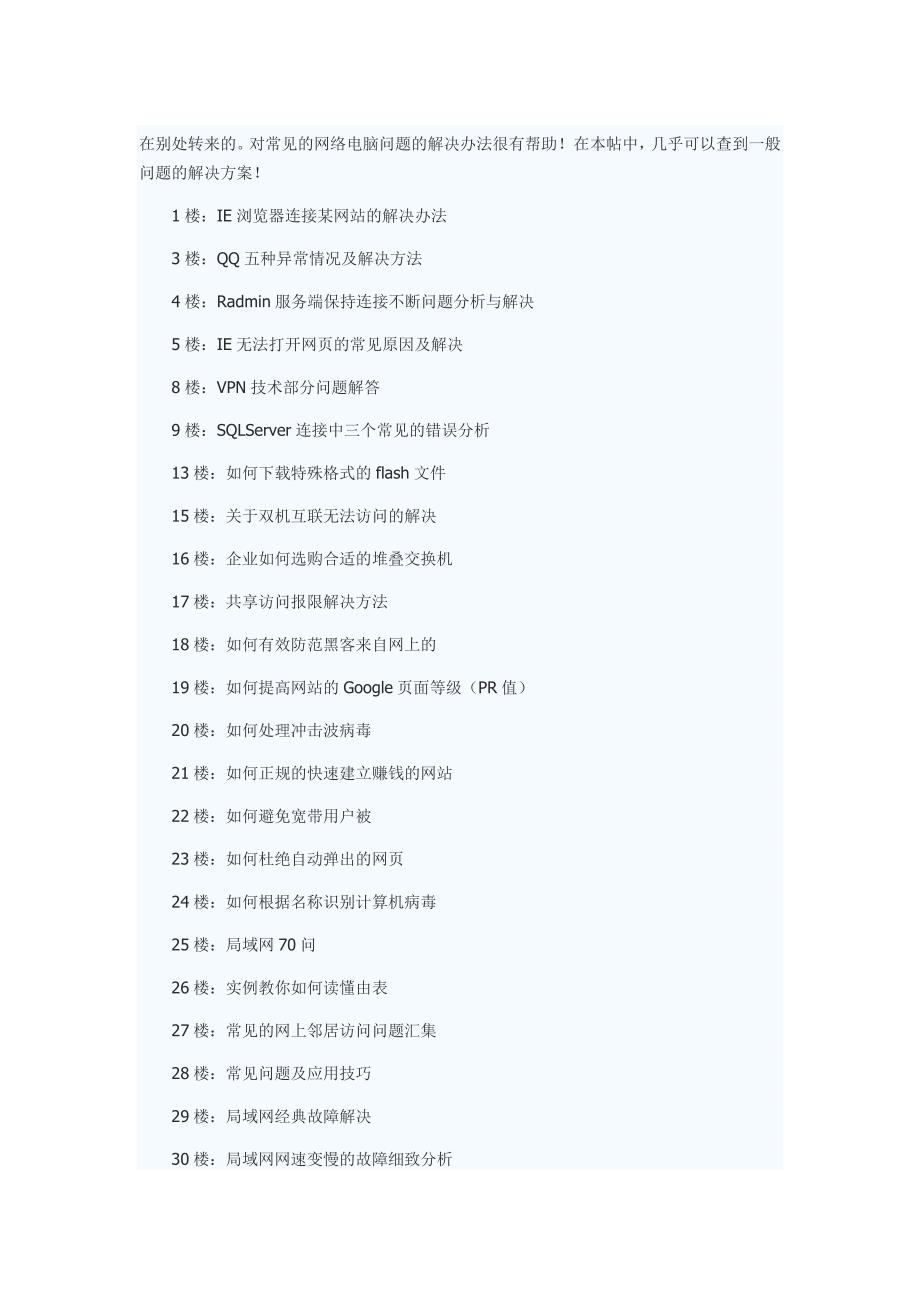


《常见网络问题解决办法》由会员分享,可在线阅读,更多相关《常见网络问题解决办法(105页珍藏版)》请在装配图网上搜索。
1、在别处转来的。对常见的网络电脑问题的解决办法很有帮助!在本帖中,几乎可以查到一般问题的解决方案! 1楼:IE浏览器连接某网站的解决办法 3楼:QQ五种异常情况及解决方法 4楼:Radmin服务端保持连接不断问题分析与解决 5楼:IE无法打开网页的常见原因及解决 8楼:VPN技术部分问题解答 9楼:SQLServer连接中三个常见的错误分析 13楼:如何下载特殊格式的flash文件 15楼:关于双机互联无法访问的解决 16楼:企业如何选购合适的堆叠交换机 17楼:共享访问报限解决方法 18楼:如何有效防范黑客来自网上的 19楼:如何提高网站的Google页面等级(PR值) 20楼:如何处理冲击波
2、病毒 21楼:如何正规的快速建立赚钱的网站 22楼:如何避免宽带用户被 23楼:如何杜绝自动弹出的网页 24楼:如何根据名称识别计算机病毒 25楼:局域网70问 26楼:实例教你如何读懂由表 27楼:常见的网上邻居访问问题汇集 28楼:常见问题及应用技巧 29楼:局域网经典故障解决 30楼:局域网网速变慢的故障细致分析 31楼:网吧不同线接入服务器解决方案 32楼:网管常犯的十个错误 33楼:ADSL故障排除四则 34楼:穿透系统还原卡的木马病毒解决方法 35楼:菜鸟必读之六个令新手头疼的IE错误 36楼:无法打开新的IE窗口或者单击链接后无任何反应的解决方法 37楼:网页设计中HTML常会出
3、现的五个错误 38楼:能上QQ但不能上网问题精解 39楼:诊断宽带ADSL断流现象 40楼:ADSL掉线,断流与连不上的常见故障解决 41楼:explorer遇到错误需要关闭的解决办法 42楼:一种不太常见的网络故障 43楼:关于xp局域网互访问题的整理 44楼:给IE加油,IE修改全攻略 45楼:防止IE主页被修改的办法 46楼:实用网页特效代码 47楼:黑客的定义及其危害 IE浏览器连接某网站的解决办法 第一:右键点击IE浏览器,打开属性检查internet选项设置“主页”项是否被修改,如果是请改为空白页,并清空IE的临时文件夹。 第二:升级“瑞星杀毒软件”至最新版,查杀内存中是否有病毒运
4、行(只查杀内存即可)。 第三:在开始菜单中的“运行”项中输入msconfig命令调出“系统配置实用程序”,检查“启动”项(2000系统可以从XP系统拷贝MSCONFIG.EXE使用,也可以使用第三方软件查看,如Windows优化大师)。记录每个不明启动项的文件名及所在径,并取消这些自启动项。 第四:CTRL+ALT+DEL打开任务管理器,检查“进程”中是否有和启动项中同名的的程序在运行,尝试结束该进程!(注意,该名称很可能与某些系统程序同名,即恶意程序伪装成系统进程运行。也许会有两个同名进程存在,这很可能就是你要找的凶手。) 附:已知伪装进程 英文文件名taskmgr.exe中文名“任务管理器
5、” 现象:两个同名进程同时运行,基本无法分辨。但结束正确进程会关闭任务管理器,而结束假冒进程则可暂时解决IE自动连接问题! 第五:按照在启动项里所找到的文件径,查找你刚刚你所结束的可以进程的文件。打开我的电脑,在窗口上方菜单中依次打开“工具文件夹选项查看,点选显示所有文件和文件夹”项,同时取消“隐藏受的操作系统文件”前的对勾,以便完全检查所有文件。(注意,已知恶意程序均为深度隐藏,98系统下需打开显示隐藏文件功能,2000、XP系统下必须同时取消隐藏受的操作系统文件功能) 第六:找到目标文件后,请右键该文件查看属性。注意其创建时间和修改时间,多数病毒文件这两个时间都会一致或相差较小,这个时间就
6、是你中招的时间。还有,请将查看设置为详细信息检查是否在该文件夹下还有同时间创建的文件,病毒有可能伪装成影音或其他格式的文件,不要被它更不要点击运行它。马上原地将它们压缩,改为其他名称,这样以来可以解除,二来可以防止误删除系统文件。(如果提示你该程序正在运行,你可以重起机器后连续按F8键进入安全模式,然后压缩)当然,如果你可以确认是病毒,最好直接删除 第七:使用开始菜单中的“搜索”功能在硬盘上完全查找你发现的可以文件,看是否在其他还有该文件副本一并删除。(笔者所的恶意程序就是在伪装成任务管理器的同时又伪装成notepad.exe记事本程序,并使得所有记事本文件都会通过它打开,也就是说你打开某个记
7、事本文件的同时恶意程序会再度运行。)另外,请手动检查windows文件夹下是否存留同名病毒文件,还有windows下的system和system32文件夹也要仔细检查,笔者发现最近的病毒都将自身副本加入了上述三个文件夹中,如果清楚不干净很可能死灰复燃! 第八:重新启动你的电脑,连线上网打开IE,看看是否已经恢复正常。如果不行请再次按上述方法更详细的分析一下,看看是否有遗漏。 第九:问题解决不要高兴的太早,这种恶意程序引导的网站很有可能带有病毒或木马程序。请将杀毒软件升级至最新版本进入安全模式完全查杀一遍,安全! 许多朋友反映安装ADSL后,启动WindowsXP进入桌面,运行虚拟拨号软件(或运
8、行其他程序)时,系统就会处于假死状态,要等一分钟左右才能弹出窗口。 分析 WindowsXP在默认安装方式下,对网卡的TCP/IP设置础“自动获取”状态。当系统启动后,系统首先检测网卡配置中是否有固定的IP地址,如果没有找到固定IP地址,则会向外发送数据包请求网络中的DHCP服务器分配IP地址;如果没有连接到DHCP服务器,系统将使用自动专用IP寻址,指定网卡的IP地址为169.254.0.1到169.254.255.254之间的任意一个,并将子网掩码设为255.255.0.0。 现在常用的ADSLModem在默认状态下,其DHCP功能是被禁用的,因此不会向系统提供IP地址,在WindowsX
9、P假死过程中,我们会看到ADSLModem的数据上传与下载灯不停闪烁,而在数据灯停止闪烁时,系统才恢复正常。此时,运行“ipconfig”可看到网卡的IP地址是169.254.X.X。 解决方法1:给网卡指定固定IP地址 在“控制面板”中打开“网络连接”窗口,找到与ADSL相连的“本地连接”进入该连接的“属性”窗口,双击“常规”项中的“Internet协议(TCP/IP)”,把网卡的IP地址设为192.168.0.1,子网掩码设为255.255.255.0,网关和DNS为默认设置,最后点击“确定”按钮即可。 虽然ADSL只连接了一台电脑,再设置Internet连接共享好像多此一举,但如果“In
10、ternet连接共享”,WindowsXP系统就会变成一个微型的DHCP服务器,它会把网卡的IP地址设为192.168.0.1,这一方法和方法1有异曲同工之妙。 解决方法3:ADSL宽带猫的DHCP功能 大多数的ADSLModem都内置了DHCP功能,这项功能在默认状态下是禁用的,我们可以通过ADSL的设置程序DHCP,当WindowsXP系统发出IP地址分配请求时,迅速提供可用的IP地址,WindowsXP系统就不会出现假死现象。 下面以东信E700A为例来说明如何ADSL的DHCP功能。E700A的IP地址默认为192.168.1.1。首先在网络属性中把网卡的IP地址设为192.168.1
11、.2。打开IE,在地址栏中输入 ,用户名和密码都为root,进入“局域网”中的“DHCP模式”,在下拉菜单中选择“DHCPServer”,再点击下方的“提交”按钮,接着保存设置并重新启动即可。 在上述三种方法中,第一种方法无疑是最简单有效的。而对于ADSL安装调试以及电脑人员来说,将方法2、方法3与方法1配合使用可以帮助他们解决许多后期的难题。 QQ五种异常情况及解决方法 QQ五种异常情况及解决方法 一、感染了病毒所致 这种情况往往表现在打开IE时,在IE界面的左下框里提示:正在打开网页,但老半天没响应。在任务管理器里查看进程,(进入方法,把鼠标放在任务栏上,按右键任务管理器进程)看看CPU的
12、占用率如何,如果是100%,可以肯定,是感染了病毒,这时你想运行其他程序简直就是。这就要查查是哪个进程地占用了CPU资源。 找到后,最好把名称记录下来,然后点击结束,如果不能结束,则要启动到安全模式下把该东东删除,还要进入注册,(方法:开始运行,输入regedit)在注册表对话框里,点编辑查找,输入那个程序名,找到后,点鼠标右键删除,然后再进行几次的搜索,往往能彻底删除干净。 有很多的病毒,杀毒软件为力时,唯一的方法就是手动删除。 二、与设置代理服务器有关 有些朋友,出于某些方面考虑,在浏览器里设置了代理服务器(控制面板-Internet选项连接局域网设置为LAN使用代理服务器),设置代理服务
13、器是不影响QQ联网的,因为QQ用的是4000端口,而访问互联网使用的是80或8080端口。这就是很多的朋友们不明白为什么QQ能上,而网页不能打开的原因。而代理服务器一般不是很稳定,有时侯能上,有时候不能上。如果有这样设置的,请把代理取消就可以了。 三、DNS服务器解释出错 所谓DNS,即域名服务器(DomainNameServer),它把域名转换成计算机能够识别的IP地址,如深圳之窗( )对应的IP地址是202.96.154.6。如果DNS服务器出错,则无法进行域名解释,自然不能上网了。 如果是这种情况,有时候是网络服务接入商即ISP的问题,可打电话咨询ISP;有时候则是由器或网卡的问题,无法
14、与ISP的DNS服务连接。 这种情况的话,可把由器关一会再开,或者重新设置由器。或者是网卡无法自动搜寻到DNS的服务器地址,可以尝试用指定的DNS服务器地址。在网络的属性里进行,(控制面板网络和拔号连接本地连接右键属性TCP/IP协议属性使用下面的DNS服务器地址)。不同的ISP有不同的DNS地址,如电信常用的是202.96.134.133(主用)202.96.128.68(备用)。 四、系统文件丢失导致IE不能正常启动 这种现象颇为常见,由于: 1、系统的不稳定表现为死机频繁、经常莫名重启、非法关机造成系统文件丢失; 2、软硬件的冲突常表现为安装了某些程序引起网卡驱动的冲突或与IE的冲突。自
15、从INTEL推出超线程CPU后,有一个突出的问题是XPSP1下的IE6与超线程产生冲突; 3、病毒的导致系统文件损坏或丢失。 如果是第一种情况,可尝试修复系统,2K或XP系统下,放入原安装光盘(注意:一定要原安装光盘),在开始运行里输入sfc/scanow,按回车。98的系统也可以用sfc命令进行检查。 如果是第二种情况,可以把最近安装的硬件或程序卸载,2K或XP的系统可以在机器启动后,长按F8,进入启动菜单,选择“最后一次正确的配置”,若是XP系统,还可以利用系统的还原功能,一般能很快解决问题。 如果是XP的系统因超线程CPU的原因,可以在BIOS里禁用超线程,或升级到SP2。(当然,XP如
16、何升级SP2涉及到很多知识及要注意的问题,在此限于篇幅不再详述)。这种情况下,QQ里自带的TT浏览器一般能正常浏览,可改用一试。 如果是第三种情况,则要对系统盘进行全面的查杀病毒。 4、还有一种现象也需特别留意:就是能打开网站的首页,但不能打开二级链接,如果是这样,处理的方法是重新注册如下的DLL文件: 在开始运行里输入: 注意:每输入一条,按回车。第二个命令可以先不用输,输完这些命令后重新启动windows,如果发现无效,再重新输入一遍,这次输入第二个命令。还有,如果是98的系统,到微软的网站上下载这个文件也许更简单,这个文件的下载地址是: 五、IE损坏 以上方法若果都不奏效,有可能是IE的
17、内核损坏,虽经系统修复,亦无法弥补,那么重装IE就是最好的方法了。 如果是98或2K系统,IE的版本若是5.0,升级到6.0。 98的系统如果已经升级安装了6.0,那么在控制面板里点击添加/删除程序,将会弹出一个修复对话框,选择默认的修复,重新启动即可。 如果是2K+IE6.0或XP(自带的IE就是6.0的)的系统,重新IE有点麻烦,有两种方法: Radmin服务端保持连接不断问题分析与解决 1、问题描述 Radmin是一个绝佳的远程控制软件,用来做跳板的后门再好不过了,不过每次连过跳板后,察看跳板连线,可以仍然看见我们和跳板上Radmin的连接,只不过显示为TIME_WAIT,且一直这样。
18、2、问题分析 初步猜测应该是setsocketopt设置超时有问题,可能是设置了无限超时? 第一次断下来 察看堆栈: 第二次断点: 堆栈: 可见第一次与第二次相同 F9,没有下个断点,可见只有这两处,上网搜索SO_LINGER选项,其描述如下: /当连接中断时,需要延迟关闭(linger)以所有数据都 如果l_onoff为0,则延迟关闭特性就被取消。如果非零,则允许套接口延迟关闭。 l_linger字段则指明延迟关闭的时间 更具体的描述如下: 若设置了SO_LINGER(亦即linger结构中的l_onoff域设为非零,参见2.4,4.1.7和4.1.21各节),并设置了零超时间隔,则clos
19、esocket()不被阻塞立即执行,不论是否有排队数据未发送或未被确认。这种关闭方式称为“强制”或“失效”关闭,因为套接口的虚电立即被复位,且丢失了未发送的数据。在远端的recv()调用将以WSAECONNRESET出错。 若设置了SO_LINGER并确定了非零的超时间隔,则closesocket()调用阻塞进程,直到所剩数据发送完毕或超时。这种关闭称为“优雅的”关闭。请注意如果套接口置为非阻塞且SO_LINGER设为非零超时,则closesocket()调用将以WSAEWOULDBLOCK错误返回。 若在一个流类套接口上设置了SO_DONTLINGER(也就是说将linger结构的l_ono
20、ff域设为零;参见2.4,4.1.7,4.1.21节),则closesocket()调用立即返回。但是,如果可能,排队的数据将在套接口关闭前发送。请注意,在这种情况下WINDOWS套接口实现将在一段不确定的时间内保留套接口以及其他资源,这对于想用所以套接口的应用程序来说有一定影响。 这是网上的解释 知道了问题的原因,我们就动手修改一下试试 F9运行,用客户端连接,连上后再断开,察看服务端连线,发现以前总是显示为TIME_WAIT的连接,现在马上消失了,至此问题解决 Radmin的措施做的还是很不错的,它的真正的执行程序是一个RES资源,主程序只负责将其解压缩到内存中并执行,如果要修改就需要自己
21、解压缩,修改后再自己压缩了放回去,具体怎么做我就不说了:) 提示:如果要重复我一样步骤,直接下setsocketopt是断不下来的,先下jmpeax,断下来后F8一次,再下setsoketopt断点,好了,就提示这么多了。 IE无法打开网页的常见原因及解决 一、网络设置的问题这种原因比较多出现在需要手动指定IP、网关、DNS服务器联网方式下,及使用代理服务器上网的。仔细检查计算机的网络设置。 二、DNS服务器的问题 当IE无法浏览网页时,可先尝试用IP地址来访问,如果可以访问,那么应该是DNS的问题,造成DNS的问题可能是连网时获取DNS出错或DNS服务器本身问题,这时你可以手动指定DNS服务
22、(地址可以是你当地ISP提供的DNS服务器地址,也可以用其它地方可正常使用DNS服务器地址。)在网络的属性里进行,(控制面板网络和拔号连接本地连接右键属性TCP/IP协议属性使用下面的DNS服务器地址)。不同的ISP有不同的DNS地址。有时候则是由器或网卡的问题,无法与ISP的DNS服务连接,这种情况的话,可把由器关一会再开,或者重新设置由器。 还有一种可能,是本地DNS缓存出现了问题。为了提高网站访问速度,系统会自动将已经访问过并获取IP地址的网站存入本地的DNS缓存里,一旦再对这个网站进行访问,则不再通过DNS服务器而直接从本地DNS缓存取出该网站的IP地址进行访问。所以,如果本地DNS缓
23、存出现了问题,会导致网站无法访问。可以在“运行”中执行ipconfig/flushdns来重建本地DNS缓存。 三、IE浏览器本身的问题 当IE浏览器本身出现故障时,自然会影响到浏览了;或者IE被恶意修改也会导致无法浏览网页。这时可以尝试用“黄山IE修复专家”来修复(到安全模式下修复),或者重新IE(如重装IE遇到无法重新的问题,可参考:附一解决无法重装IE) 四、网络防火墙的问题 如果网络防火墙设置不当,如安全等级过高、不小心把IE放进了访问列表、错误的防火墙策略等,可尝试检查策略、降低防火墙安全等级或直接关掉试试是否恢复正常。 五、网络协议和网卡驱动的问题 IE无法浏览,有可能是网络协议(
24、特别是TCP/IP协议)或网卡驱动损坏导致,可尝试重新网卡驱动和网络协议。 六、HOSTS文件的问题 HOSTS文件被修改,也会导致浏览的不正常,解决方法当然是清空HOSTS文件里的内容。 七、系统文件的问题 当与IE有关的系统文件被更换或损坏时,会影响到IE正常的使用,这时可使用SFC命令修复一下,WIN98系统可在“运行”中执行SFC,然后执行扫描;WIN2000/XP/2003则在“运行”中执行sfc/scannow尝试修复。 其中当只有IE无法浏览网页,而QQ可以上时,则往往由于winsock.dll、wsock32.dll或wsock.vxd(VXD只在WIN9X系统下存在)等文件损
25、坏或丢失造成,Winsock是构成TCP/IP协议的重要组成部分,一般要重装TCP/IP协议。但xp开始集成TCP/IP协议,所以不能像98那样简单卸载后重装,可以使用netsh命令重置TCP/IP协议,使其恢复到初次安装操作系统时的状态。具体操作如下: 点击“开始运行”,在运行对话框中输入“CMD”命令,弹出命令提示符窗口,接着输入“netshintipresetc:resetlog.txt”命令后会回车即可,其中“resetlog.txt”文件是用来记录命令执行结果的日志文件,该参数选项必须指定,这里指定的日志文件的完整径是“c:resetlog.txt”。执行此命令后的结果与删除并重新安
26、装TCP/IP协议的效果相同。 小提示:netsh命令是一个基于命令行的脚本编写工具,你可以使用此命令配置和Windows系统,此外它还提供了交互式网络外壳程序接口,netsh命令的使用格式请参看帮助文件(在令提示符窗口中输入“netsh/?”即可)。 第二个解决方法是修复以上文件,WIN9X使用SFC重新提取以上文件,WIN2000/XP/2003使用sfc/scannow命令修复文件,当用sfc/scannow无法修复时,可试试网上发布的专门针对这个问题的修复工具WinSockFix,可以在网上搜索下载。 八、杀毒软件的实时问题 这倒不是经常见,但有时的确跟实时有关,因为现在杀毒软件的实时
27、都添加了对网页内容的。举一个实例:KV2005就会在个别的机子上会导致IE无法浏览网页(不少朋友遇到过),其具体表现是只要打开网页,一开机上网大约20来分钟后,IE就会无法浏览网页了,这时如果把KV2005的网页关掉,就一切恢复正常;经过彻底地重装KV2005也无决。虽然并不是安装KV2005的每台机子都会出现这种问题,毕竟每台机子的系统有差异,安装的程序也不一样。但如果出现IE无法浏览网页时,也要注意检查一下杀毒软件。 出现只能上QQ不能开网页的情况,重新启动后就好了。不过就算重新启动,开7到8个网页后又不能开网页了,只能上QQ。有时电信往往会让你禁用ApplicationManagemen
28、t服务,就能解决了。具体原因不明。 十、感染了病毒所致 这种情况往往表现在打开IE时,在IE界面的左下框里提示:正在打开网页,但老半天没响应。在任务管理器里查看进程,(进入方法,把鼠标放在任务栏上,按右键任务管理器进程)看看CPU的占用率如何,如果是100%,可以肯定,是感染了病毒,这时你想运行其他程序简直就是。这就要查查是哪个进程地占用了CPU资源找到后,最好把名称记录下来,然后点击结束,如果不能结束,则要启动到安全模式下把该东东删除,还要进入注册,(方法:开始运行,输入regedit)在注册表对话框里,点编辑查找,输入那个程序名,找到后,点鼠标右键删除,然后再进行几次的搜索,往往能彻底删除
29、干净。 有很多的病毒,杀毒软件为力时,唯一的方法就是手动删除。 十一、无法打开二级链接 还有一种现象也需特别留意:就是能打开网站的首页,但不能打开二级链接,如果是这样,处理的方法是重新注册如下的DLL文件: 在开始运行里输入: 注意:每输入一条,按回车。第二个命令可以先不用输,输完这些命令后重新启动windows,如果发现无效,再重新输入一遍,这次输入第二个命令。 一.错误表现 iis5的http500内部服务器错误是我们经常碰到的错误之一,它的主要错误表现就是asp程序不能浏览但htm静态网页不受影响。另外当错误发生时,系统事件日志和安全事件日志都会有相应的记录。 具体如下: 当浏览以前能够
30、正常运行的asp页面时会出现如下的错误: 网页无法显示 您要访问的网页存在问题,因此无法显示。 请尝试下列操作: 打开 主页,寻找指向所需信息的链接。 单击刷新按钮,或者以后重试。 技术信息(支持个人) 详细信息: 或者是: (二)安全日志记录(2条) 事件类型:失败审核 事件种类:登录/注销 登录失败: 原因:用户名未知或密码错误 事件类型:失败审核 事件种类:帐户登录 (三)系统日志中的记录(2条) 事件类型:错误 事件种类:无 dcom遇到错误“无法更新密码。提供给新密码的值包含密码中不允许的值。”并且无法登录到.iwam_myserver上以运行服务器: 事件类型: 事件种类:无 服务
31、器未能转入应用程序/lm/w3svc/4/root。错误是runas的格式必须是或只是。 若要获取关于此消息的更多的信息,请访问microsoft联机支持站点: 二.原因分析 综合分析的错误表现我们可以看出,主要是由于iwam账号(在我的计算机即是iwam_myserver账号)的密码错误造成了http500内部错误。 在详细分析http500内部错误产生的原因之前,先对iwam账号进行一下简要的介绍:iwam账号是安装iis5时系统自动建立的一个内置账号,主要用于启动进程之外的应用程序的internet信息服务。iwam账号的名字会根据每台计算机netbios名字的不同而有所不同,通用的格式
32、是iwam_machine,即由“iwam”前缀、连接线“_”加上计算机的netbios名字组成。我的计算机的netbios名字是myserver,因此我的计算机上iwam账号的名字就是iwam_myserver,这一点与iis匿名账号isur_machine的命名方式非常相似。 三.解决办法 知道了导致http500内部错误的原因,解决起来就比较简单了,那就是人工同步iwam账号在activedirectory、iismetabase数据库和com+应用程序中的密码。 具体操作分三步,均需要以管理员身份登录计算机以提供足够的操作权限(iwam账号以iwam_myserver为例)。 因iwa
33、m账号的密码由系统控制,随机产生,我们并不知道是什么,为完成下面两步的密码同步工作,我们必须将iwam账号的密码设置为一个我们知道的值。 2、单击“user”,选中右面的“iwam_myserver”,右击选择“重设密码(t).”,在跳出的重设密码对方框中给iwam_myserver设置新的密码,这儿我们设置成“aboutnt2001”(没有引号的),确定,等待密码修改成功。 可能因为这项改动太和重要,微软并没有为我们修改iismetabase中iwam_myserver账号密码提供一个显式的用户接口,只随iis5提供了一个管理脚本adsutil.vbs,这个脚本位于c:inetpubadmi
34、nscripts子目录下(可能会因你安装iis5时设置的不同而有所变动)。 adsutil.vbs脚本功能强大,参数非常多且用法复杂,这里只提供使用这个脚本修改iwam_myserver账号密码的方法: 修改成功后,系统会有如下提示: 同步com+应用程序所用的iwam_myserver的密码,我们有两种方式可以选择:一种是使用组件服务mmc管理单元,另一种是使用iwam账号同步脚本synciwam.vbs。 1、使用组件服务mmc管理单元 (1)启动组件服务管理单元:选择“开始”-“运行”-“mmc”,启动管理控制台,打开“添加/删除管理单元”对话框,将“组件服务”管理单元添加上。 (3)切
35、换到“out-of-processpooledapplicati”属性对话框的“标志”选项卡。“此应用程序在下列账户下运行”选择中“此用户”会被选中,用户名是“iwam_myserver”。这些都是缺省的,不必改动。在下面的“密码”和“确认密码”文本框内输入正确的密码“aboutnt2001”,确定退出。 (4)系统如果提示“应用程序被一个以上的外部产品创建。你确定要被这些产品支持吗?”时确定即可。 (5)如果我们在iis中将其它一些web的“应用程序”设置为“高(的)”,那么这个web所使用的com+应用程序的iwam账号密码也需要同步。重复(1)-(4)步,同步其它相应outofproce
36、ssapplication的iwam账号密码。 实际上微软已经发现iwam账号在密码同步方面存在问题,因此在iis5的管理脚本中单独为iwam账号密码同步编写了一个脚本synciwam.vbs,这个脚本位于c:inetpubadminscripts子目录下(可能会因你安装iis5时设置的不同而有所变动)。 “-v”参数表示详细显示脚本执行的整个过程(使用),“-h”参数用于显示简单的帮助信息。 好了,到现在为止,iwam账号在activedirectory、iismetabase数据库和com+应用程序三处的密码已经同步成功,你的asp程序又可以运行了! 修改成功后,系统会有如下提示: 经过测
37、试,显示应该是 希望给2003做服务器系统的朋友实际的解决问题 很多朋友在用IIS6架网站的时候遇到不少问题,而这些问题有些在过去的IIS5里面就遇到过,有些是新出来的,俺忙活了一下午,做了很多次试验,结合以前的排错经验,做出了这个总结,希望能给大家帮上忙:) 问题1:未启用父径 症状举例: 原因分析: 许多Web页面里要用到诸如./格式的语句(即回到上一层的页面,也就是父径),而IIS6.0出于安全考虑,这一选项默认是关闭的。 解决方法: 在IIS中属性-主目录-配置-选项中。把”启用父径“前面打上勾。确认刷新。 症状举例: 原因分析: 在IIS6.0中新增了web程序扩展这一选项,你可以在
38、其中对ASP、ASP.NET、CGI、IDC等程序进行允许或,默认情况下ASP等程序是的。 解决方法: 问题3:身份认证配置不当 症状举例: HTTP错误401.2-未经授权:访问由于服务器配置被。 原因分析:IIS支持以下几种Web身份验证方法: 匿名身份验证 IIS创建IUSR_计算机名称帐户(其中计算机名称是正在运行IIS的服务器的名称),用来在匿名用户请求Web内容时对他们进行身份验证。此帐户授予用户本地登录权限。你可以将匿名用户访问重置为使用任何有效的Windows帐户。 基本身份验证 使用基本身份验证可对NTFS格式Web服务器上的文件的访问。使用基本身份验证,用户必须输入凭据,而
39、且访问是基于用户ID的。用户ID和密码都以形式在网络间进行发送。 Windows集成身份验证比基本身份验证安全,而且在用户具有Windows域帐户的内部网中能很好地发挥作用。在集成的Windows身份验证中,浏览器尝试使用当前用户在域登录过程中使用的凭据,如果尝试失败,就会提示该用户输入用户名和密码。如果你使用集成的Windows身份验证,则用户的密码将不传送到服务器。如果该用户作为域用户登录到本地计算机,则他在访问此域中的网络计算机时不必再次进行身份验证。 摘要身份验证 摘要身份验证克服了基本身份验证的许多缺点。在使用摘要身份验证时,密码不是以形式发送的。另外,你可以通过代理服务器使用摘要身
40、份验证。摘要身份验证使用一种挑战/响应机制(集成Windows身份验证使用的机制),其中的密码是以加密形式发送的。 Microsoft.NETPassport是一项用户身份验证服务,它允许单一签入安全性,可使用户在访问启用了.NETPassport的Web站点和服务时更加安全。启用了.NETPassport的站点会依靠.NETPassport中央服务器来对用户进行身份验证。但是,该中心服务器不会授权或特定用户访问各个启用了.NETPassport的站点。 解决方法: 根据需要配置不同的身份认证(一般为匿名身份认证,这是大多数站点使用的认证方法)。认证选项在IIS的属性-安全性-身份验证和访问控
41、制下配置。 问题4:IP配置不当 症状举例: 原因分析: IIS提供了IP的机制,你可以通过配置来某些IP不能访问站点,或者仅仅只有某些IP可以访问站点,而如果客户端在被你的IP范围内,或者不在你允许的范围内,则会出现错误提示。 解决方法: 进入IIS的属性-安全性-IP地址和域名。如果要某些IP地址的访问,需要选择授权访问,点添加选择不允许的IP地址。反之则可以只允许某些IP地址的访问。 问题5:IUSR账号被禁用 症状举例: HTTP错误401.1-未经授权:访问由于凭据无效被。 原因分析: 由于用户匿名访问使用的账号是IUSR_机器名,因此如果此账号被禁用,将造成用户无法访问。 解决办法
42、: 控制面板-管理工具-计算机管理-本地用户和组,将IUSR_机器名账号启用。 问题6:NTFS权限设置不当 症状举例: HTTP错误401.3-未经授权:访问由于ACL对所请求资源的设置被。 原因分析: Web客户端的用户隶属于user组,因此,如果该文件的NTFS权限不足(例如没有读权限),则会导致页面无法访问。 解决办法: 进入该文件夹的安全选项卡,配置user的权限,至少要给读权限。关于NTFS权限设置这里不再馈述。 问题7:IWAM账号不同步 症状举例: 原因分析: IWAM账号是安装IIS时系统自动建立的一个内置账号。IWAM账号建立后被ActiveDirectory、IISmet
43、abase数据库和COM+应用程序三方共同使用,账号密码被三方分别保存,并由操作系统负责这三方保存的IWAM密码的同步工作。系统对IWAM账号的密码同步工作有时会失效,导致IWAM账号所用密码不统一。 解决办法: 问题8:MIME设置问题导致某些类型文件无法下载(以ISO为例) 症状举例: 原因分析: IIS6.0取消了对某些MIME类型的支持,例如ISO,致使客户端下载出错。 解决方法: 另外,防火墙,ODBC配置错误,Web服务器性能,线程等因素也是造成IIS服务器无法访问的可能原因,这里就不再一一馈述了。希望此帖能解决大家的大部分问题:) VPN技术部分问题解答 1.为什么CISCO力推
44、第二层隧道协议,而不是第三层隧道协议? CISCO都提供这两种方案。CISCO没有着重强调那一个。第二层隧道协议主要用在访问VPN方案,而第三层隧道协议则对Intranet和Extranet提供VPN方案支持。第三层隧道协议同样也可用于一些访问VPN的方案,例如,客户端初始化的隧道模式和Internet大规模的访问解决方案。 2.什么是第三层隧道? 第三层隧道不是一个新的技术。RFC1701中定义的GRE已经存在很长时间了。CISCO在自从ios版本9.21就支持该技术。Ipsec是新的为支持加密隧道而定义的IETF标准。CISCO自从ios版本11.3(3)T支持该项特性。CISCO在ios
45、版本12.0(1)T支持移动IP。 3.GRE的主要作用是什么? GRE是一种基于IP的隧道技术,它可被用来在基于IP的网上传输多种协议的数据流量,如IPX、AppleTalk等。同时,GRE还可被用来在Internet网络上通过隧道传输和组播信息,如由更新信息等。需要注意的是,在使用GRE之前需要先在作为VPN终点设备的物理接口上进行相关配置,随后可以使用诸如IPSec等安全措施隧道。 4.语音和数据集成的数据流是否能够通过VPN进行很好的传输,Cisco的哪些设备支持该项功能? 一般来讲,如果没有硬件加速、压缩以及优秀的QOS机制,使用加密机制如IPSec传输语音几乎是无法想象的。目前,我
46、们已经距离通过VPN传输加密的语音和数据的组合数据流的目标越来越近,在7100系列由器中使用硬件加密技术已经成为现实,在不远的将来,这一功能将会在Cisco7200、3600、2600以及1700系列的由器中实现。另外,通过使用对IPSec数据包的LZS压缩技术和QOS机制如NBAR,都将加速语音的VPN传输。 5.使用基于VPN的防火墙解决方案与使用基于IPSec的由器解决方案相比较,有哪些优势和不足? 优势: 集成的解决方案,不需安装额外的设备。 降低了设备投资成本,减少了设备支持和工作。 不足: 防火墙可能不支持由功能和其它一些特性,如QOS。 在同一台设备上同时执行防火墙和加密功能,将
47、会影响设备的性能。 在特定的VPN设备上同时支持的VPN隧道数量过于巨大。 6.IPSec是什么?它是否是一种新的加密形式? IPSec是一套用来通过公共IP网络进行安全通讯的协议格式,它包括数据格式协议、密钥交换和加密算法等。IPSec在遵从IPSec标准的设备之间提供安全的通讯,即使这些设备可能是由不同厂商所提供的。 7.L2TP和IPSec在VPN的接入实施中起到什么作用? L2TP提供隧道建立或封装,以及第二层验证。IPSec提供L2TP隧道的加密,从而可以提供对会话的安全。用户可以在隧道模式中自己使用IPSec功能,但L2TP可以提供更好的用户验证功能。 答案在于你的要求。如果你所需
48、要的是CISCO由器到CISCO由器的数据加密,你就可以用CET,他是更成熟,更高速的解决方案。如果你需要基于工业界标准,提供对多厂商和远端客户访问连接的支持,你就该用IPSEC。再者,如果你要在有或没有加密的情况下对数据认证的支持,IPSEC也是正确的选择。如果你愿意,你可以在网络中同时配置CET和IPSEC,甚至在同一个设备上。CISCO设备可以同时支持对多个终端的CET安全会话和IPSEC安全会话。 9.Cisco1700系列由器上是否支持硬件VPN功能,该硬件产品号是什么? 带IPSec软件而不带VPN模块的Cisco1700系列由器可以对具有256个字节数据包达到300kbps的3D
49、ES加密,具有VPN模块的1700由器对相同大小的数据包达到3400kbps的加密速率。Cisco800和1600系列VPN由器只能支持56KDES加密,不支持3DES。所能达到的速率适合进行ISDN128K的连接。 11.带VPN模块的Cisco1700系列由器能否与其它厂商提供的VPN产品进行互操作? 尽管在许多不同的厂商之间已经就VPN形成了IPSec标准,如PKI和数字验证等,但仍有许多厂商在设计和实施VPN的时候都或多或少地超出了这一标准。因此,在这之间进行互操作时有可能会遇到问题。 12.Cisco系列VPN由器一般可以支持多少个远端移户? Cisco1700系列VPN由器可以支持
50、20-30个用户,如果采用硬件加速技术,则可以支持100个左右的用户。Cisco2600/3600系列VPN由器可以支持100-500个左右的用户。对于超过500个以上的用户数的VPN应用,采用Cisco7X系列的VPN由器。 13.Cisco的VPN软件能否在同一个连接中支持多种协议(如IP、IPX等)? 如果VPN支持多协议隧道功能,如GRE、L2TP或PPTP(均在CiscoIOS软件中被支持),那么就可以支持多协议。 CISCOvpn3002硬件客户端是一个小的硬件系统,作为一个VPN中的客户端。代替在基于MSDOS,WINDOWS和NT平台的软件客户端。 安全产品部分问题解答 1.c
51、iscopix放火墙采用的是何种算法?数据是如何通过防火墙进行转发? Ciscopix放火墙采用的是自适应安全算法,这是一种同设备连接状态密切相关的安全检测的方法。每一个进入放火墙的数据包都要通过自适应安全算法和内存中的连接状态信息的检查。通过这种面向连接的动态防火墙设备,能同时处理500000个并发的连接和高达1Gbps的吞吐量。可想而知这种同连接状态有关的方法比仅仅检查数据包(如访问列表)筛选的方法安全的多。当一个向外发送的包到达一个Pix放火墙较高级别接口时,不管前一个包是否来自哪个主机,Pix放火墙用自适应安全算法检察该包是否有效。如果不是,该包属于一个新的连接,Pix放火墙会为该连接
52、在状态表中创建转换槽。Pix放火墙存储在转换槽中的信息包括内部的IP地址和全局唯一的IP地址,该地址由NAT,PAT,或身份分配。Pix放火墙接着改变包的源地址为全局唯一地址,按照要求修改校验和以及其他域的地址,并将包转发给较低的安全级别借口。 使用pix版本5.0,如果你有100Mbps的LAN接口,你可以选择与StatefulFailover选项。这样一使连接状态自动地在两个放火墙部件之间传递。在ilover偶对中的两个部件通过ilover线缆通信。ilover线缆是修改过的RS-232串行线缆,它以9600的速率传输数据。数据提供主部件或从部件的标识号,另外一个部件电源状态,并作为两个部
53、件不同的ilover之间的通信链。 3AAA的作用? 访问控制是用来控制允许何种人访问服务器,以及一旦他们能够访问该服务器,以及一旦他们能够访问该服务器,允许他们使用何种服务的方法。AAA是使用相同方式配置三种的安全功能的一种结构。它提供了完成下列服务的模块化方法:认证一种提供识别用户的方法,包括注册和口令对话框,询问和响应,消息支持以及根据所选择的安全协议进行加密。授权一种提供远程访问控制的方法包括一次性授权或者单项服务服务授权,每个用户帐户列表和简介,用户包支持以及IP,IPX,ARP和Telnet支持。记帐一种给安全服务器收集,发送信息提供服务的方法,这些信息用来开列帐单,审计和形成报表
54、,如用户标识,开始时间和停止时间,执行的命令,包的数量以及字节数。 RADIUS是分布式客户机/服务器系统,它网络不受未授权访问的干扰。在Cisco实现中,Radius客户机运行于由器上,并向中央RADIUS服务器发出认证请求,这里的中央服务器包含了所有的用户认证和网络服务访问信息。Cisco利用其AAA安全模式支持RADIUS,RADIUS也可以用于其他AAA安全协议,比如,TACACS,KERBEROS或本地用户名查找,所有Cisco平台都支持RADIUS。 5Cisco加密技术如何实现? 网络数据加密是在IP包一级提供的,只有IP包可以被加密。只有当包满足在由器上配置加密时所建立的条件时
55、,这个数据包才会被加密/解密。当加密以后,单个数据包在传输时可以被检测到,但IP包的内容不能被读取。IP头和上层协议头没有被加密,但TCP或UDP包内所有的净荷数据都被加密,因此,在传输过程中不能被读取。 IPSec为两个同位体(由器),提供安全隧道。由用户来定义哪些包将被认为是信息,并将由这些安全隧道传送。并且通过指定这些隧道的参数来定义用于这些的参数。然后,当IPSec看到这样的一个包时,它将建立起相应的安全隧道,通过这隧道将这份数据包传送给远端同位体。 TACACS+是一种安全应用程序,它为用户获得对由器或网络访问服务器的访问提供集中化的验证。TACACS+服务在TACACS+后台程序的
56、数据库中进行,这种后台程序典型地运行在UNIX或WindowsNT工作站上。在为网络访问服务器配置的TACACS+特性可用之前,必须能够访问并配置TACACS+服务器。 8CiscoIOS软件支持哪几种授权类型? 1)EXEC授权适用于与用户EXEC终端对话相关的属性。 2)命令授权适用于用户发出的EXEC模式命令。命令授权试图给所有的EXEC模式命令使用指定的级别授权。 3)网络授权适用于网络连接,包括PPP,SLIP或ARAP连接。 9CiscoIOS在网络上管理记帐? 在网络上管理记帐的命令。使用记帐管理可以单个用户使用的网络资源和群组用户的网络资源。使用AAA记账功能,不仅可以用户所访
57、问的服务,还可以他们所消耗的网络资源的数量。 Kerberos是秘密密钥网络认证协议,使用数据加密标准加密算法进行加密和认证。Kerberos是为对网络资源的请求进行认证而设计的。与其他秘密密钥系统一样,Kerberos基于可信任的第三方概念,这个第三方对用户和服务执行安全认证。 11锁定和密钥的作用? 锁定和密钥是一种流量过滤安全特性,它动态过滤IP协议流量。锁定和密钥是使用IP动态扩展访问列表进行配置的,它可以与其他标准访列表或静态访问列表结合起来一起使用。 CiscoSecureScanner是一种企业级的软件工具,提供卓越的网络系统识别,革新性数据管理,灵活的用户定义脆弱性规则,全面的
58、安全报告功能以及Cisco247的全球支持。 14Cisco安全入侵检测系统的作用? Cisco安全入侵检测系统可以为企业和服务提供商网络提供一系列高性能的安全方案。 CiscoSecure访问控务器是为了解决Internet和所有共用的,专用的网络或外部企业网等网络的快速发展为用户如何对网络访问进行控制,授权和记费提出的安全方面的具体解决工具。 CiscoIos防火墙为每一个网络周边集成了稳健的放火墙功能性和入侵检测,丰富了Cisco软件的安全功能。 SQLServer连接中三个常见的错误分析 SQLServer连接中三个常见的错误分析 这个是最复杂的,错误发生的原因比较多,需要检查的方面也
59、比较多。 一般说来,有以下几种可能性: 2、服务器端网络配置有误 3、客户端网络配置有误 要解决这个问题,我们一般要遵循以下的步骤来一步步找出导致错误的原因。 首先,检查网络物理连接 如果ping不成功,说明物理连接有问题,这时候要检查硬件设备,如网卡,HUB,由器等。 还有一种可能是由于客户端和服务器之间安装有防火墙软件造成的,比如ISAServer。防火墙软件可能会屏蔽对ping,telnet等的响应,因此在检查连接问题的时候,我们要先把防火墙软件暂时关闭,或者打开所有被封闭的端口。 如果ping成功而,ping失败,则说明名字解析有问题,这时候要检查DNS服务是否正常。 有时候客户端和服
60、务器不在同一个局域网里面,这时候很可能无法直接使用服务器名称来标识该服务器,这时候我们可以使用HOSTS文件来进行名字解析,具体的方法是: 添加一条IP地址与服务器名称的对应记录,如: 2、或在SQLServer的客户端网络实用工具里面进行配置,后面会有详细说明。 如果命令执行成功,可以看到屏幕一闪之后光标在左上角不停闪动,这说明SQLServer服务器工作正常,并且正在1433端口的TCP/IP连接,如果命令返回无法打开连接的错误信息,则说明服务器端没有启动SQLServer服务,也可能服务器端没启用TCP/IP协议,或者服务器端没有在SQLServer默认的端口1433上。 接着,我们要到
61、服务器上检查服务器端的网络配置,检查是否启用了命名管道。是否启用了TCP/IP协议等等,可以利用SQLServer自带的服务器网络使用工具来进行检查。 打开该工具后,在常规中可以看到服务器启用了哪些协议。 一般而言,我们启用命名管道以及TCP/IP协议。 一般而言,我们使用SQLServer默认的1433端口。如果选中隐藏服务器,则意味着客户端无法通过枚举服务器来看到这台服务器,起到了的作用,但不影响连接。 接下来我们要到客户端检查客户端的网络配置 我们同样可以利用SQLServer自带的客户端网络使用工具来进行检查, 所不同的是这次是在客户端来运行这个工具。 打开该工具后,在常规项中,可以看到客户端启用了哪些协议。 一般而言,我们同样需要启用命名管道以及TCP/IP协议。 点击TCP/IP协议,选择属性,可以检查客户端默认连接端口的设置,该端口必须与服务器一致。 单击别名选项卡,还可以为服务器配置别名。服务器的别名是用来连接的名称,连接参数中的服务器是真正的服务器名称,两者可以相同或不同。别名的设置与使用HOSTS文件有相似之处。 通过以上几个方面的检查,基本上可以排除第一种错误。 二、无法连接到服务器,用户登陆失败 该错误产生的原因是由于SQLServer使用了仅Windows的身份验证方式
- 温馨提示:
1: 本站所有资源如无特殊说明,都需要本地电脑安装OFFICE2007和PDF阅读器。图纸软件为CAD,CAXA,PROE,UG,SolidWorks等.压缩文件请下载最新的WinRAR软件解压。
2: 本站的文档不包含任何第三方提供的附件图纸等,如果需要附件,请联系上传者。文件的所有权益归上传用户所有。
3.本站RAR压缩包中若带图纸,网页内容里面会有图纸预览,若没有图纸预览就没有图纸。
4. 未经权益所有人同意不得将文件中的内容挪作商业或盈利用途。
5. 装配图网仅提供信息存储空间,仅对用户上传内容的表现方式做保护处理,对用户上传分享的文档内容本身不做任何修改或编辑,并不能对任何下载内容负责。
6. 下载文件中如有侵权或不适当内容,请与我们联系,我们立即纠正。
7. 本站不保证下载资源的准确性、安全性和完整性, 同时也不承担用户因使用这些下载资源对自己和他人造成任何形式的伤害或损失。
